サポートトップ オンラインマニュアル メールソフトの設定 Thunderbird の設定 POPからIMAPへの移行
Thunderbird の設定方法をご案内いたします。
ここでは、Thunderbird 31.2 で設定を行う場合の方法をご案内していますが、他のバージョンでも同様の手順でメールの送受信を行えます。
POP形式ので受信済みのメールは、お客様のコンピュータに保存されており、メールサーバーには残っていません。IMAP形式ではメールサーバー上のメールのみ表示するので、POP形式の時に受信済みのメールは表示されなくなります。
IMAP形式でもPOP形式で受信済みのメールを確認できるようにする場合は、POP形式で受信済みのメールをメールサーバー上にコピーする必要があります。
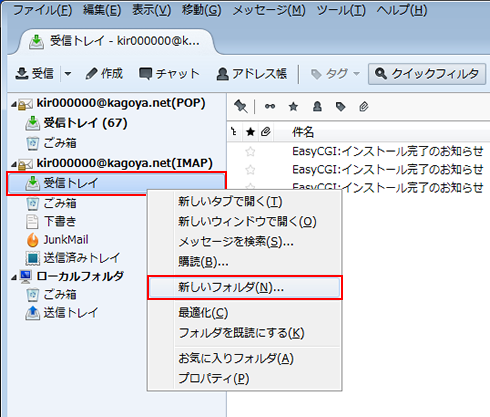
IMAP形式のアカウントを右クリックし、[新しいフォルダ]をクリックします。
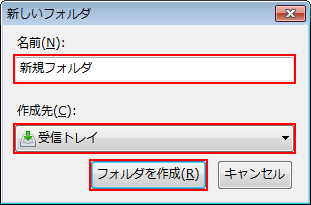
次の項目を入力します。
| 名前 | 任意の名前 |
|---|---|
| 作成先 | IMAPアカウント内 |
入力が完了したら、「フォルダを作成」をクリックします。
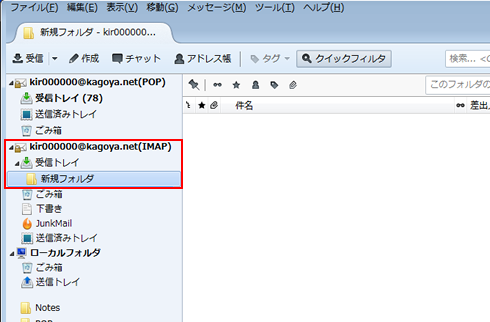
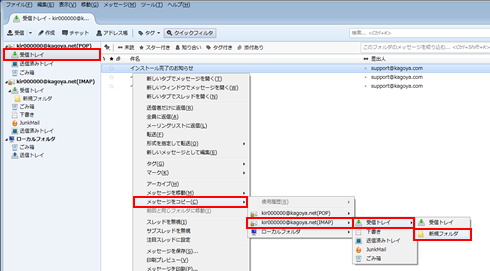
[メッセージをコピー] → [(IMAPアカウント)] → [(メールサーバー上に作成したフォルダー)]をクリックします。